Si no has oído hablar de RetroArch antes de eso, te sugerimos que lo conozcas si te gustaba jugar todos los juegos clásicos de los años 90 en consolas de juegos como la Nintendo 64, Sega Dreamcast, Sega Mega Drive / Genesis, Sony PlayStation, Super NES y muchos más. En esta guía te mostramos cómo configurar Retroarch en su PC o computadora portátil con Windows.
Make sure you pair up RetroArch with some IPTV EN EE.UU. en Strong IPTV.
Lo que hace Retorarch es que le permite convertir su computadora portátil o PC con Windows en un sistema de juegos retro completo mediante el uso de un emulador para cualquier consola anterior que pueda imaginar para traer los años 70, 80, 90 e incluso 2000 vuelve a la vida con juegos como Mario 64, Goldeneye, Alex el niño, Sonic el erizo, Bestias Alteradas, y juegos retro más clásicos.
Necesitará un controlador para usar con RetroArch, que puede ser un controlador / joypad de consola de juegos como un Xbox 360, Xbox One, Xbox Series S, Controladores de Playstation 3, 4, 5. Pero tu tambien puedes usar cualquier controlador Bluetooth incluso los de amazon o los que ya tengas. También puede usar un controlador con cable así como el Xbox 360 unos.
Ok, ahora tienes un controlador listo, comencemos.
Cómo descargar RetroArch en Windows
Descargar Retroarch en su PC con Windows es un paso fácil, simplemente diríjase a Página de descarga de RetroArch y elija la descarga según su versión de Windows y el tipo de sistema. Puede elegir entre 64 bits o 32 bits dependiendo de cuál sea su sistema.
Tenga en cuenta: Si no está seguro de qué bit tiene su sistema de 32 bits y 64 bits, puede presione la tecla de Windows y busque "Acerca de esta PC" luego abra la ventana y verá la versión del sistema en Tipo de sistema. (Ver imagen a continuación)
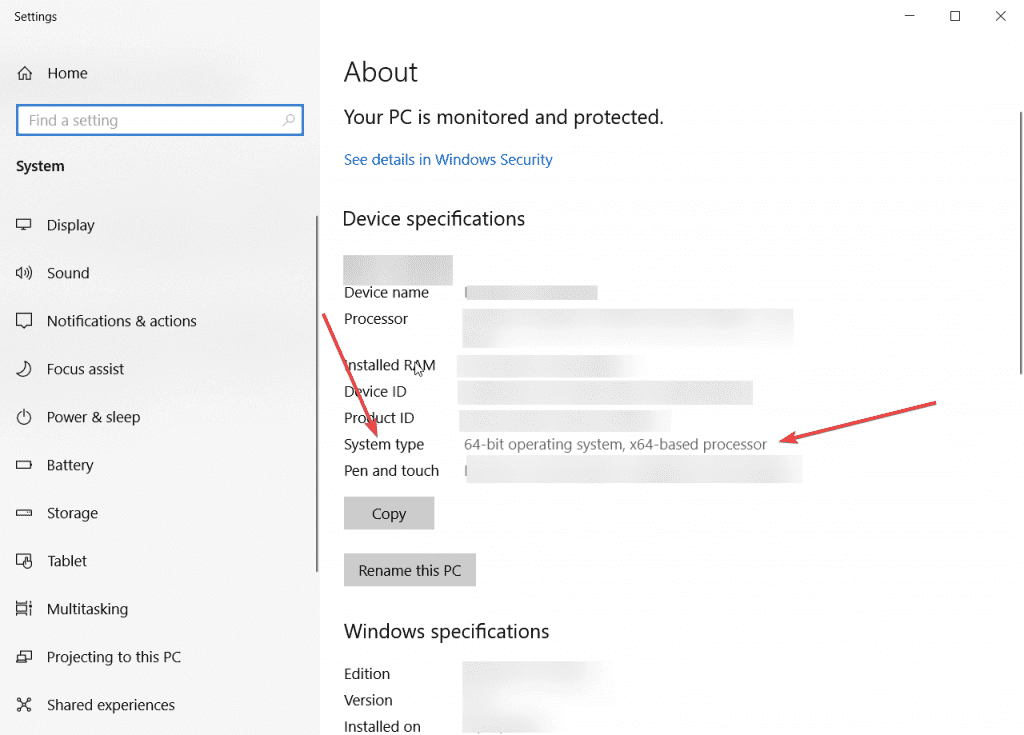
Una vez que haya determinado su tipo de sistema, simplemente haga clic en el instalador en la página de RetroArch, por lo que elegiremos 64 bits
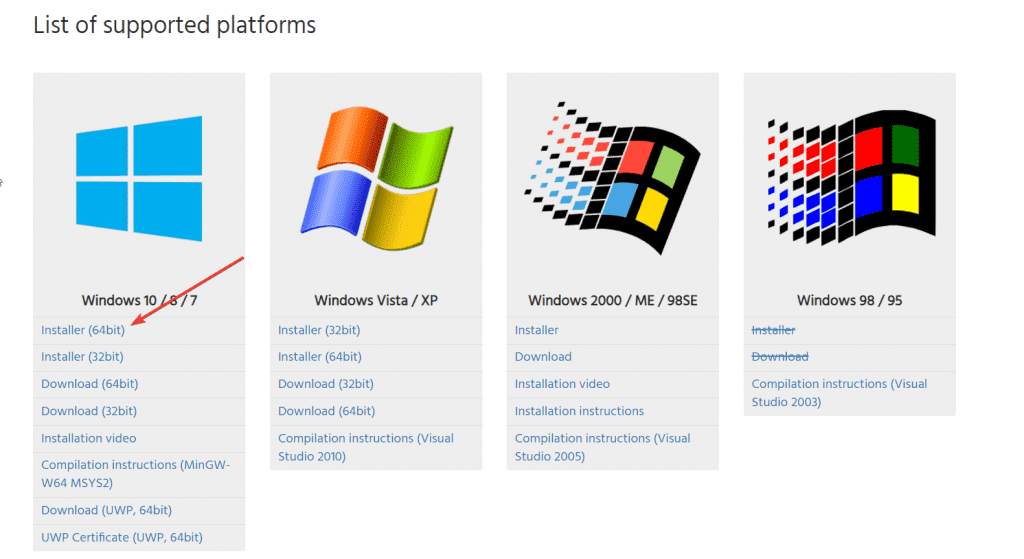
Si aparece algún anuncio, haga clic en cerrar y comenzará la descarga, es aproximadamente un archivo de 164Mb, por lo que tardará un par de minutos en descargarse.

Una vez finalizada la descarga, puede hacer clic en abrir y comenzar la instalación de RetroArch, es posible que vea un cuadro emergente azul que dice que Windows protegió su PC, simplemente haga clic en Más información entonces Correr a ninguna parte, vea las imágenes a continuación.
Revisar la best IPTV players and apps for all xbox models
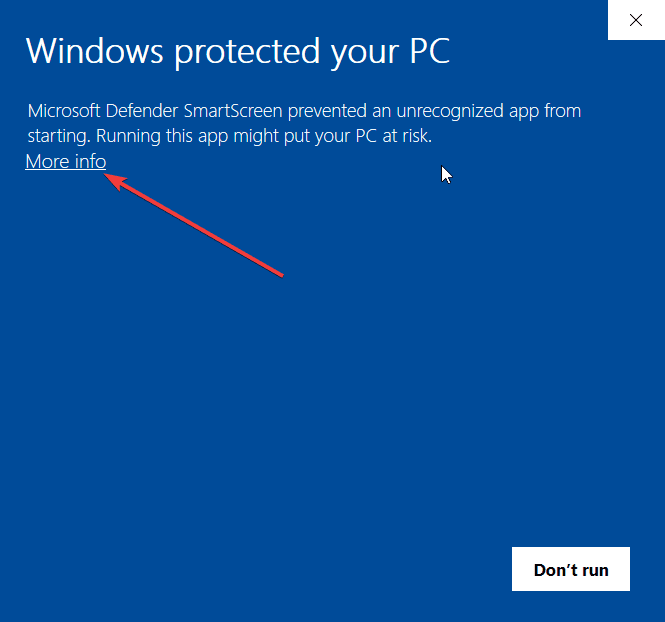
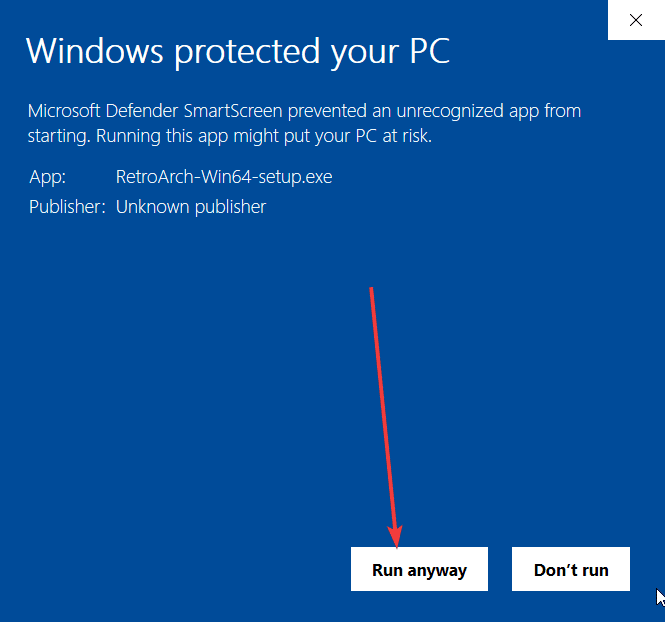
Ahora puede ejecutar el proceso de instalación como cualquier otro programa que instale y asegúrese de marcar el tiempo de ejecución de DirectX cuando veas la opción también. El proceso de instalación tomará alrededor de 2 minutos y puede mostrar un cuadro emergente para instalar DirectX, así que asegúrese de aceptar y haga clic en Siguiente.
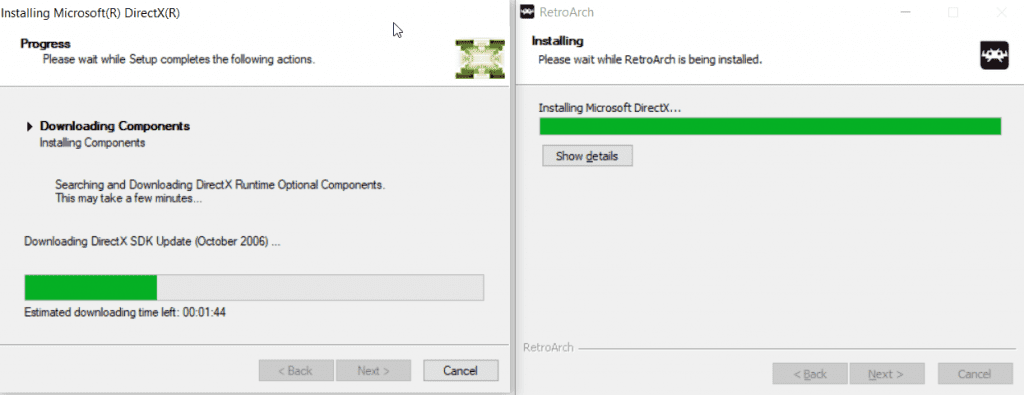
Una vez que todo esté hecho, simplemente haga clic en finalizar y ahora tiene RetroArch descargado e instalado en su PC o computadora portátil, así que ahora es el momento de aprender cómo configurarlo todo para obtener jugando a los dulces juegos retro.
Ver How To Watch Latino Channels On Firestick
Cómo configurar RetroArch en su PC con Windows
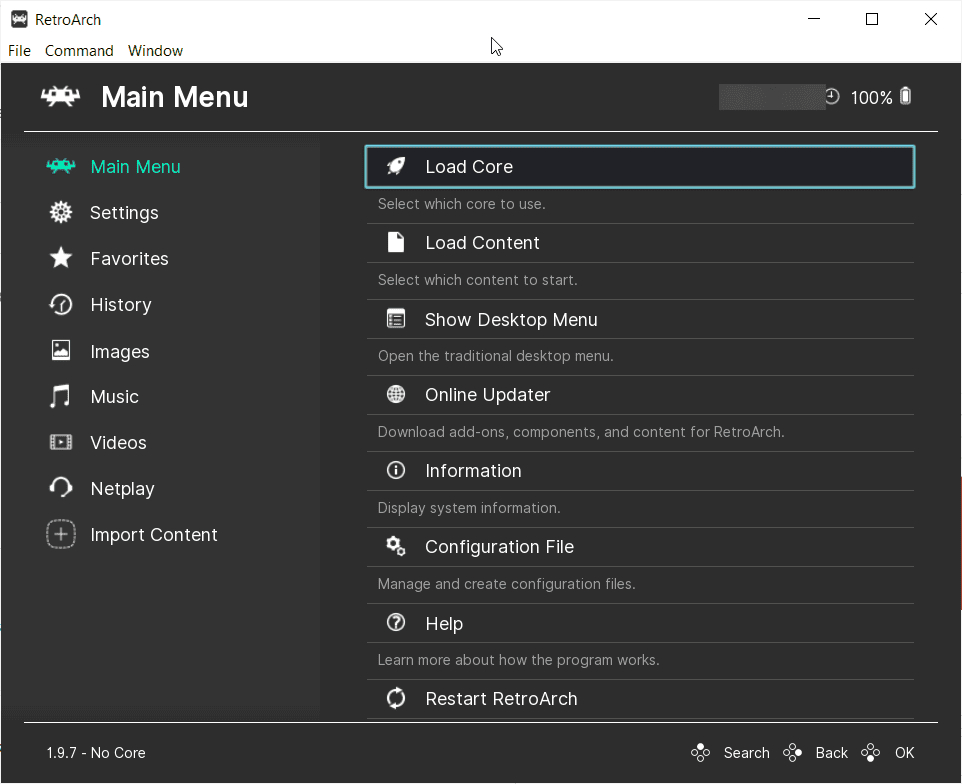
Ahora, lo que querrá hacer primero es configurar su controlador con RetroArch, así que siga lo siguiente
Configuración del controlador en RetroArch
Querrás baja por el menú de la izquierda a Ajustes y luego a Aporte
Tenga en cuenta: Puede que le resulte mucho más fácil utilizar su arriba, abajo, derecho, izquierda, retroceso en su teclado para navegar por el sistema de menús de RetroArch si encuentra que su mouse tiene algún problema en Retroarch.
Wnat to know where to download ROMs from then check our article on Rom Hustler – Roms For GBA, SNES, NDS, PSX & More
Ahora baja a Controles del puerto 1 luego configure los botones con su controlador haciendo clic en el botón y luego en el controlador haciendo clic en el botón correspondiente y esto mapeará todos los botones en el controlador con RetroArch.
Una vez que haya terminado, asegúrese de hacer clic en Guardar perfil de controlador y eso es todo lo que tienes que hacer para configurar tu controlador con Retroarch.
Ahora podrá usar el controlador para navegar por el menú de RetroArch, así que vuelva al Menú principal en el panel de menú de la izquierda, ya que es hora de configurar el Núcleos de RetroArch (emuladores).
Cómo descargar núcleos RetroArch (emuladores)
Para este paso, agregará todos los núcleos RetroArch (o puede llamarlos emuladores), pero son todas las consolas retro antiguas que le gustaría agregar a RetroArch.
Para comenzar, deberá hacer clic en "Actualizador en línea"Para asegurarse de descargar la última Núcleos de RetroArch.
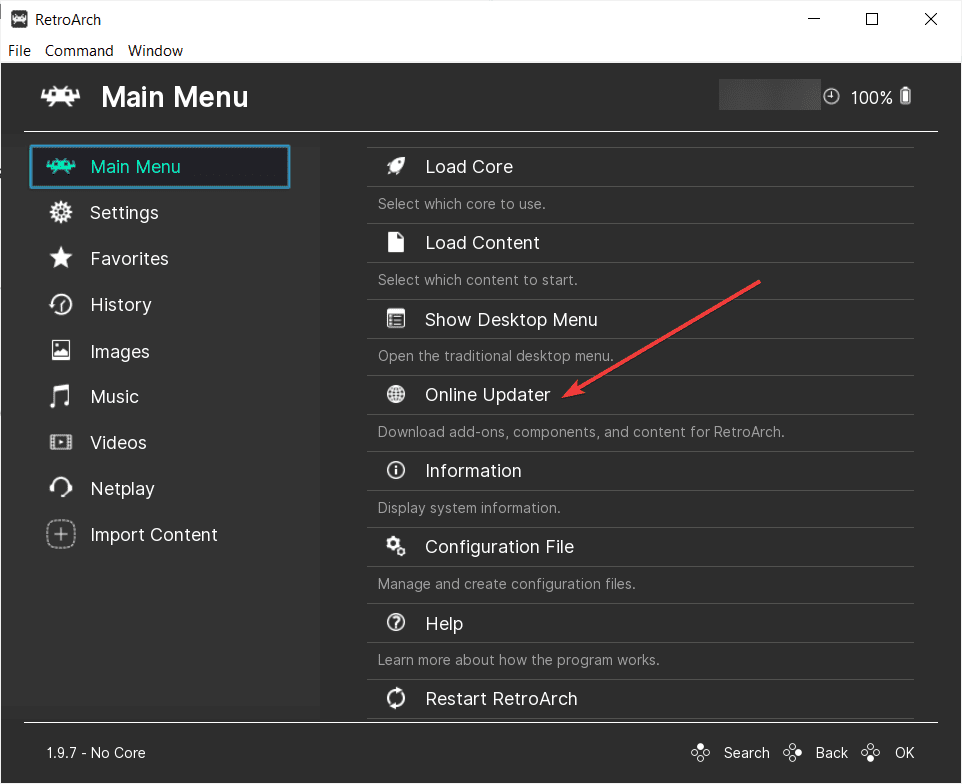
Ahora deberá hacer clic en el primer elemento llamado "Descargador de Core”Y luego verá todos los RetroArch Cores (emuladores), así que busque las consolas que le gustaría instalar en RetroArch. Sugerimos agregar muchos, ya que esto le evitará tener que volver aquí para agregar más.
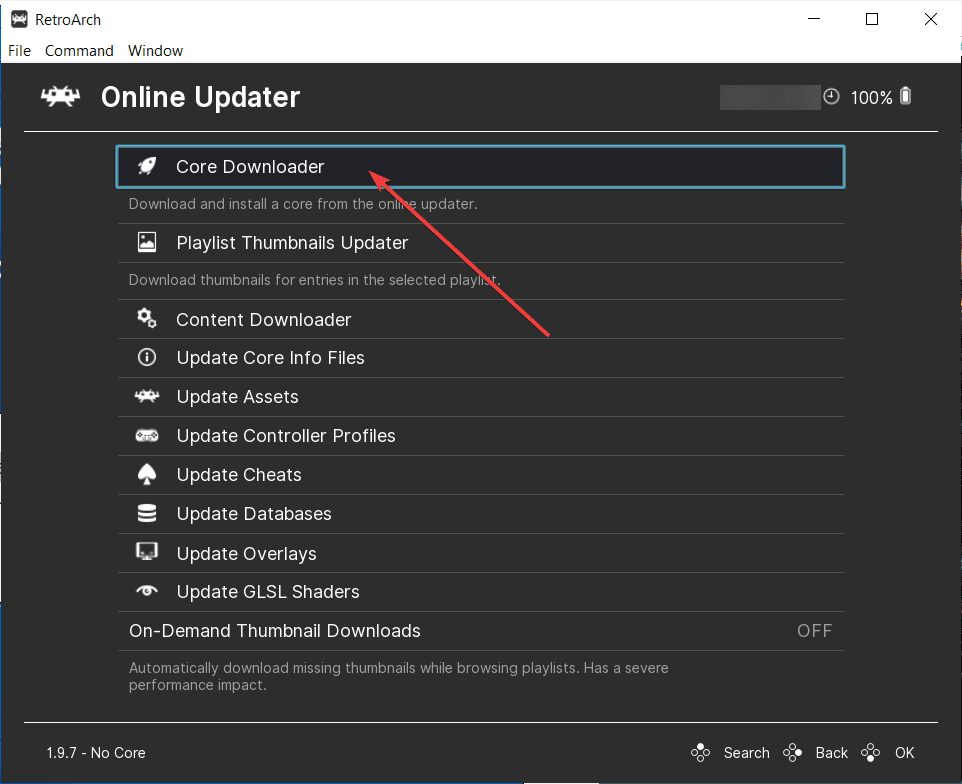
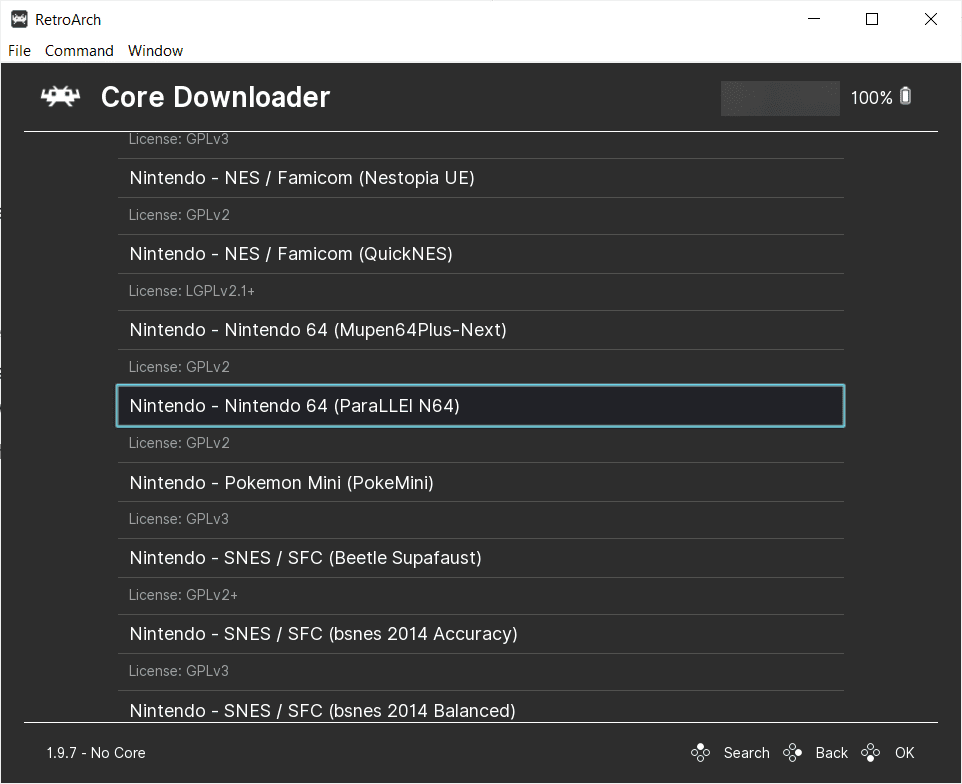
Por el bien de esta guía, solo agregaremos en una Núcleo de RetroArch cual sera el Nintendo 64. Pero espere, puede que se pregunte qué significan todos los nombres después de las consolas, esto es solo el desarrollador del emulador para la plataforma RetroArch. Entonces, lo que sugerimos es que agregue todas las consolas que necesita y todos los diferentes nombres de desarrollador para esa consola también.
Por lo tanto, agregaremos solo una consola por ahora, que será la Nintendo 64 así que haremos clic en ambos Nintendo - Nintendo 64 (Mupen64Plus-Next) y tambien el Nintendo - Nintendo 64 (ParaLLEI N64) ya que esto permitirá que todos los juegos de N64 funcionen si uno de los dos emuladores de RetroArch no juega.
Una vez que hayas hecho clic en todos los núcleos que necesitas instalar, verás un hashtag verde junto a todas las consolas que hayas elegido.
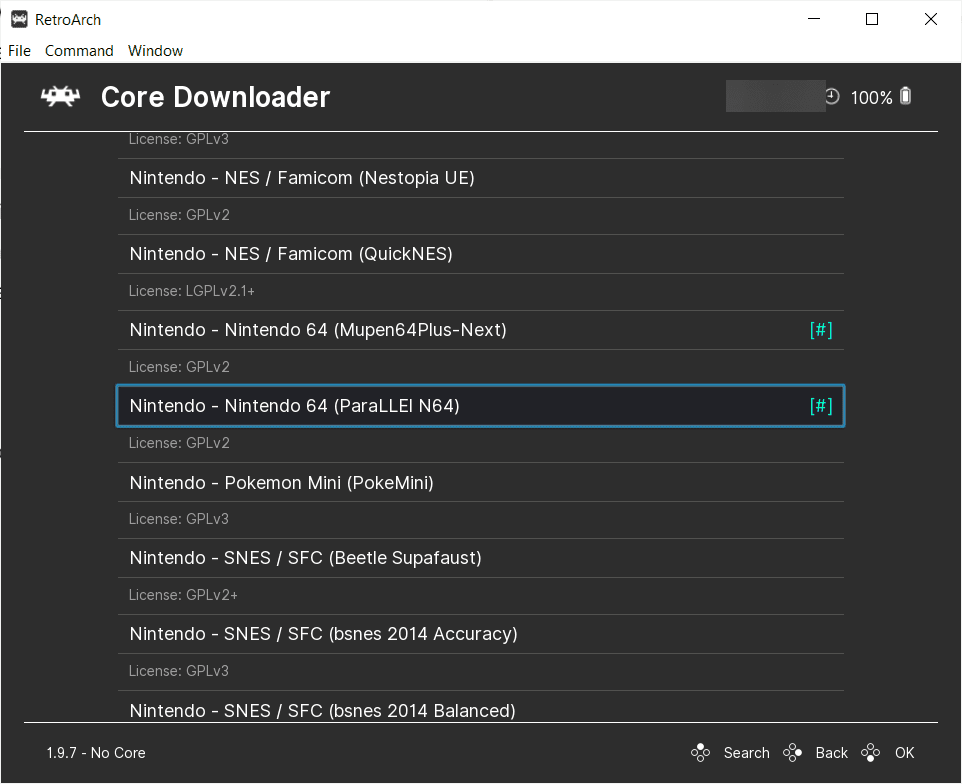
Ahora puede volver al menú principal y podemos pasar al siguiente paso sobre cómo obtener juegos para RetroArch (¡los conoce los clásicos de todos los tiempos!)
Cómo agregar ROMS (juegos) a RetroArch
Aquí viene la parte divertida de esta guía y la más fácil es encontrar y descargar todos los ROMS clásicas o juegos que estás deseando jugar para llevarte unas décadas atrás.
Explicación rápida: Una ROM es simplemente un nombre diferente para un juego.
Lo primero que querrá hacer es crear una carpeta llamada ROMS puede crear esta carpeta en cualquier lugar de su PC con Windows que recomendamos en el escritorio para que sea fácil copiar juegos en ella y fácil de encontrar.
Hacer una carpeta Rom para RetroArch
Simplemente haga clic derecho en cualquier espacio vacío en tu escritorio y elige Nuevo entonces Carpeta y llámalo ROMS (o llámalo como quieras) pero ROMS es bastante bueno.
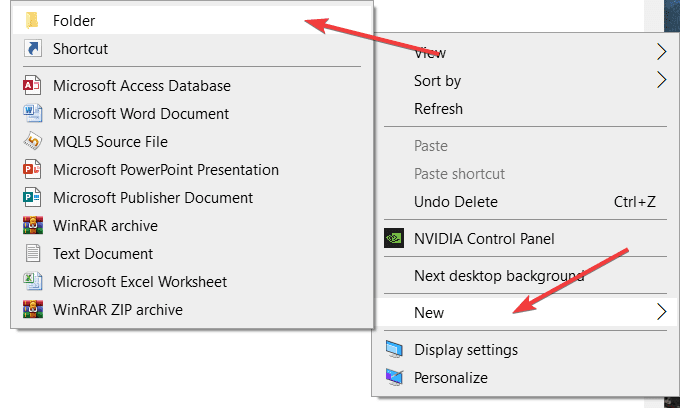
Ahora, con esta carpeta hecha, es hora de obtener todas las ROMS que desee, así que le mostraremos cómo.
Cómo descargar ROMS (juegos) para RetroArch
Debemos admitir que esta es la parte divertida de encontrar juegos increíbles y descargarlos fácilmente y agregarlos a nuestra Carpeta ROMS acabamos de hacer, así que comencemos.
El mejor sitio web en línea para ROMS gratis ¿Se llama este sitio web a continuación? Juegos Rom
Pero tu tambien puedes busca en Google por "Roms para Retroarch" y "Roms”Y puede encontrar otros sitios web que ofrecen ROM gratuitas, pero le sugerimos lo anterior, ya que tienen todos los juegos en su sitio web.
Tenga en cuenta: También puede buscar sitios web ROMS en Google para otros idiomas ROM como italiano, español, chino, portugués o el idioma que desee, ya que habrá sitios web que tienen ROMS en ciertos idiomas, pero la mayoría serán sitios web ROM en inglés que encuentre.
Una vez que esté en el sitio web, verá un menú de consolas en el lado izquierdo para que pueda elegir para qué consola desea juegos, usaremos el ejemplo de Super Mario 64 ROM en esta guía.
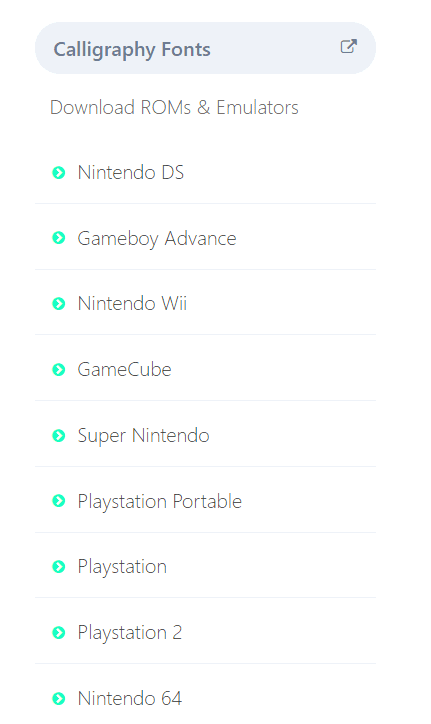
Así que lo haremos haga clic en Nintendo 64 y ahora vemos Más de 20 páginas de juegos de Nintendo 64 y no se preocupe, todos los juegos son de tamaño pequeño, por lo que no ocupará mucho espacio en su computadora portátil o PC a menos de 20 MB por juego.
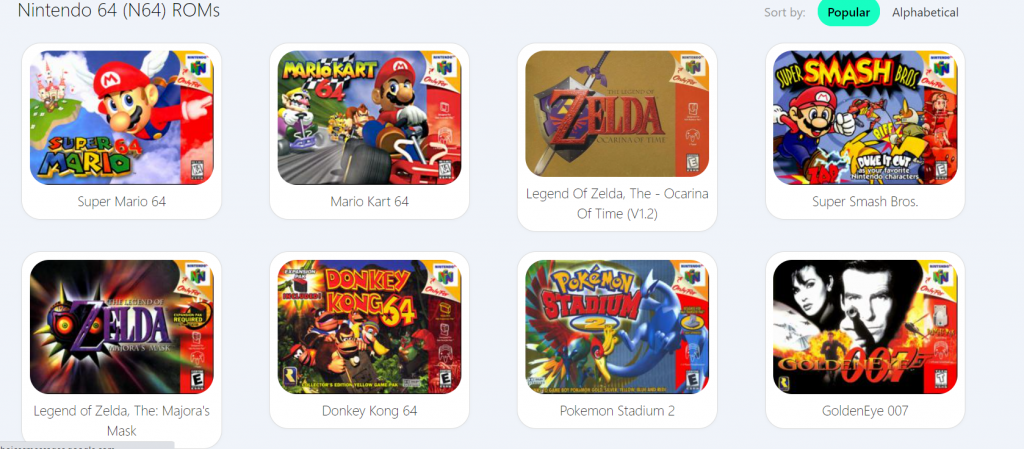
Una vez que encuentre los juegos que desea haga clic en ellos y elige el gran botón verde en el lado derecho que dice Guardar partida.
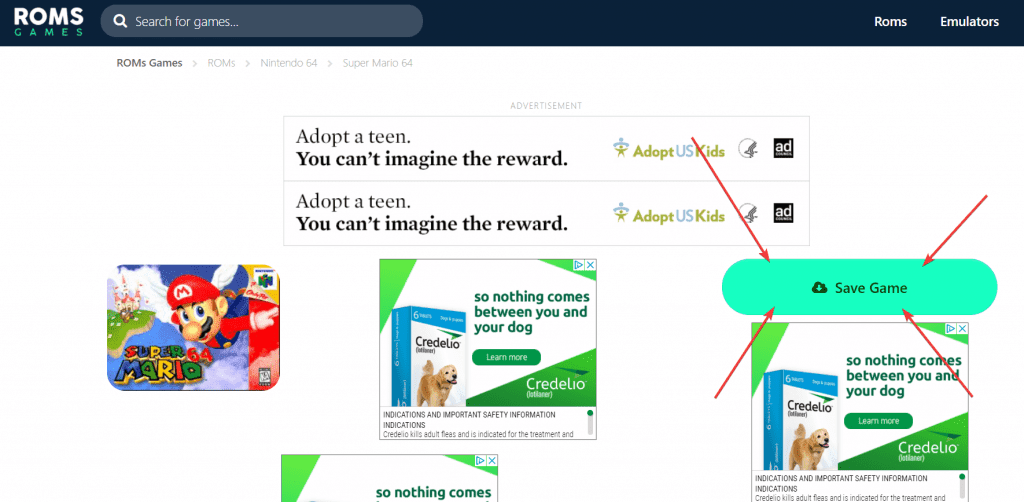
Ahora, una vez que haya hecho clic en Guardar partida el juego comenzará a descargar después de 5 segundos y luego lo verá en su carpeta de descargas. Será un Carpeta Zip así que quieres mantenerlo como carpeta zip y no abrirlo solo necesitas arrastrar y soltar la carpeta zip en el Carpeta que creó antes en su escritorio llamada "ROMS".
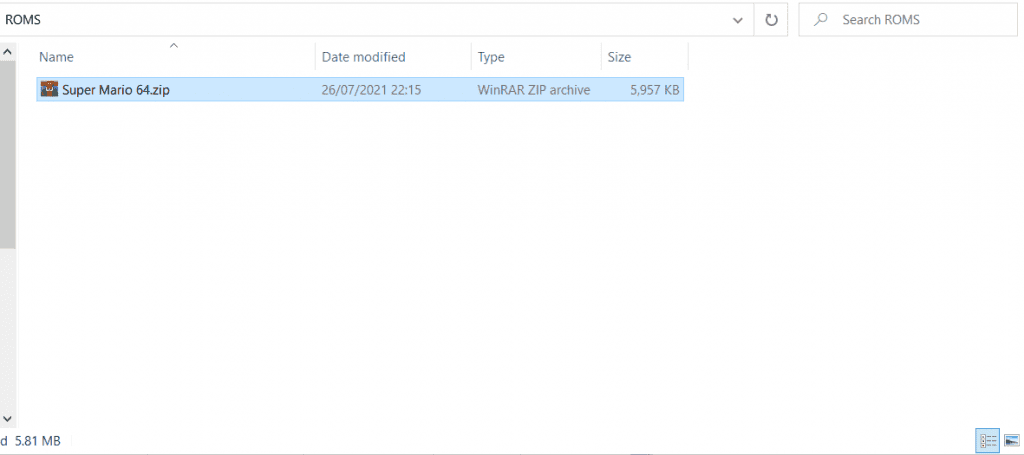
Además, no se preocupe si no tiene la misma imagen de icono que la que podría mostrar como un papel en blanco que la imagen del icono, esto está bien siempre que simplemente arrastre y suelte el archivo directamente en su carpeta ROMS una vez descargado.
Entonces lo que te recomendamos descarga tantas ROMS (Juegos) como quieras entonces ponerlos todos en la misma carpeta ROMS que hizo y continúe con el siguiente paso a continuación.
Escaneado de la carpeta Rom de RetroArch
Ahora es el momento de escanear la carpeta ROMS por lo que todos los juegos son recogidos por RetroArch, así que para hacer esto, simplemente regrese a RetroArch y haga clic en el ícono verde + Importar en la parte inferior del menú de la izquierda.
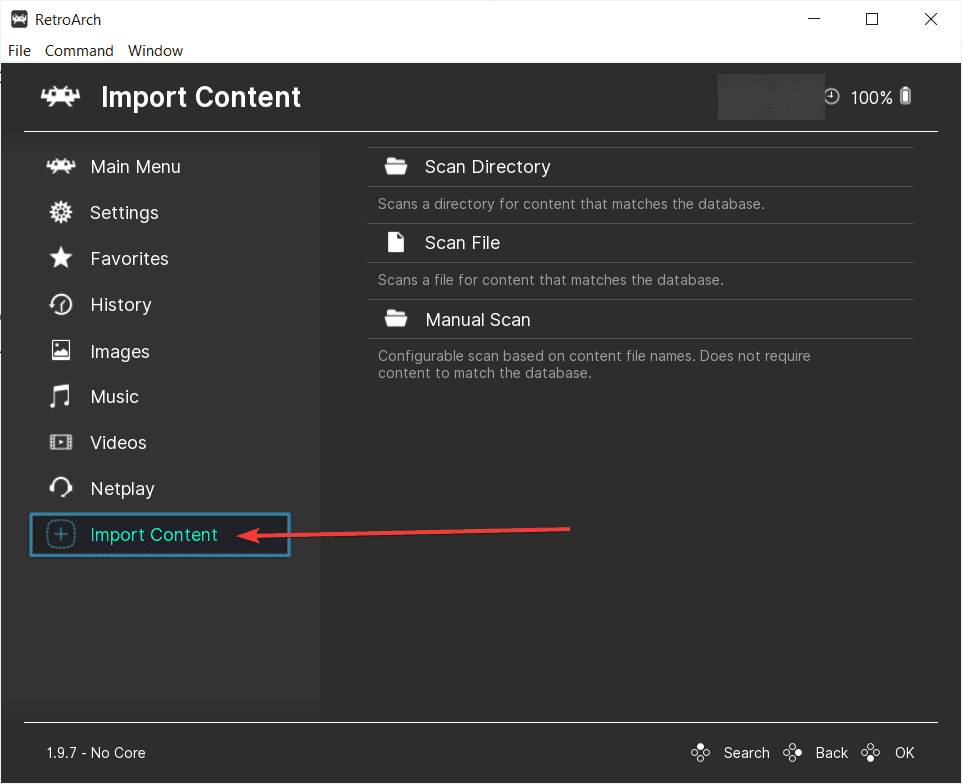
Tenga en cuenta: Antes de empezar si es como nuestro equipo en Fuerte IPTV y tiene muchas carpetas y archivos en su escritorio, querrá crear otra carpeta en su carpeta ROM llamada ROMS, de lo contrario, cuando escanee, llevará mucho tiempo encontrar los juegos.
Ahora elige Directorio de escaneo y tendrás que encuentra tu carpeta ROMS que hizo antes si guardó esto en su escritorio como nosotros, tendrá que ir a la C: \ carpeta luego abajo a Usuarios y ahora elige tu nombre de usuario de Windows estás registrado y luego entra Escritorio y elija pero si tiene muchos archivos y carpetas en su escritorio, entonces debería hacer otra carpeta Roms dentro de ROMS entonces haga clic en ROMS y elija .
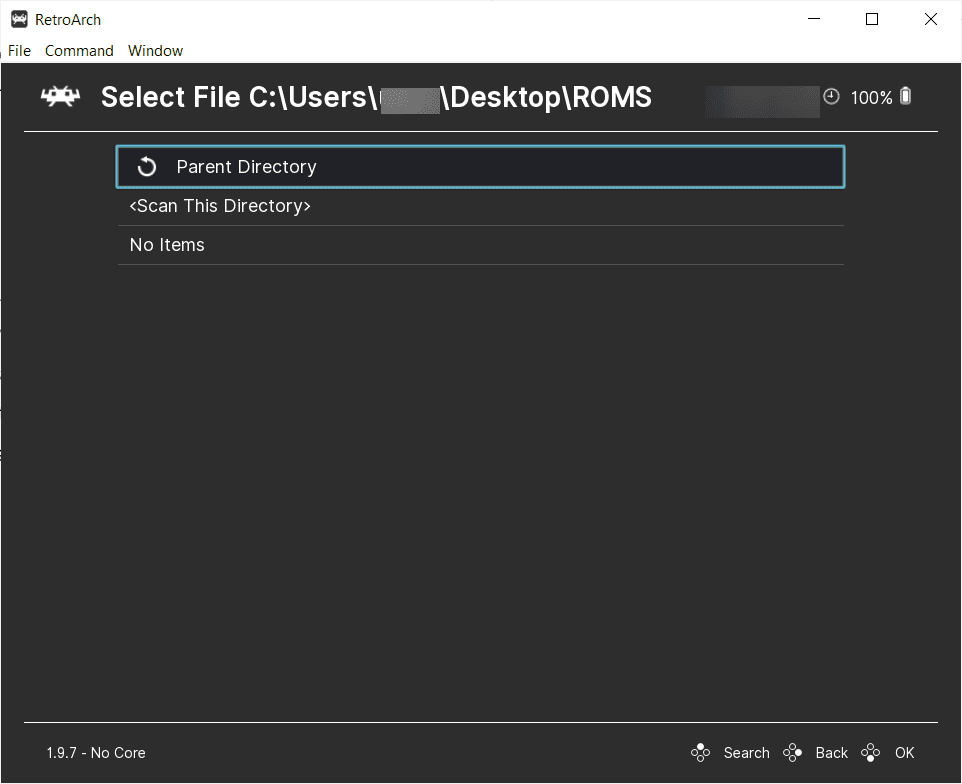
Una vez que el escaneo haya terminado, dirá "escaneo de directorio terminado”En la esquina inferior izquierda aparecerá una ventana emergente azul luego desaparece para que esto sea bueno.
Lo que debes hacer ahora es presiona el botón de atrás en su controlador o teclado de Windows muchas veces de regreso al menú principal y ahora verás las consolas en la parte inferior de la pantalla así que haz clic en uno de ellos.
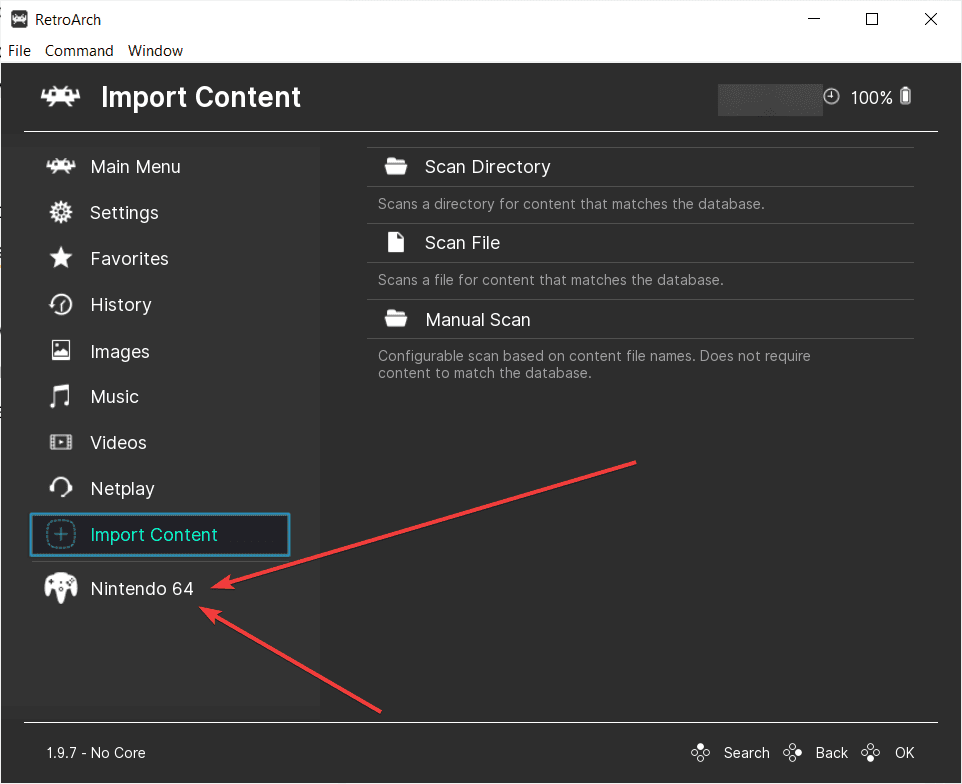
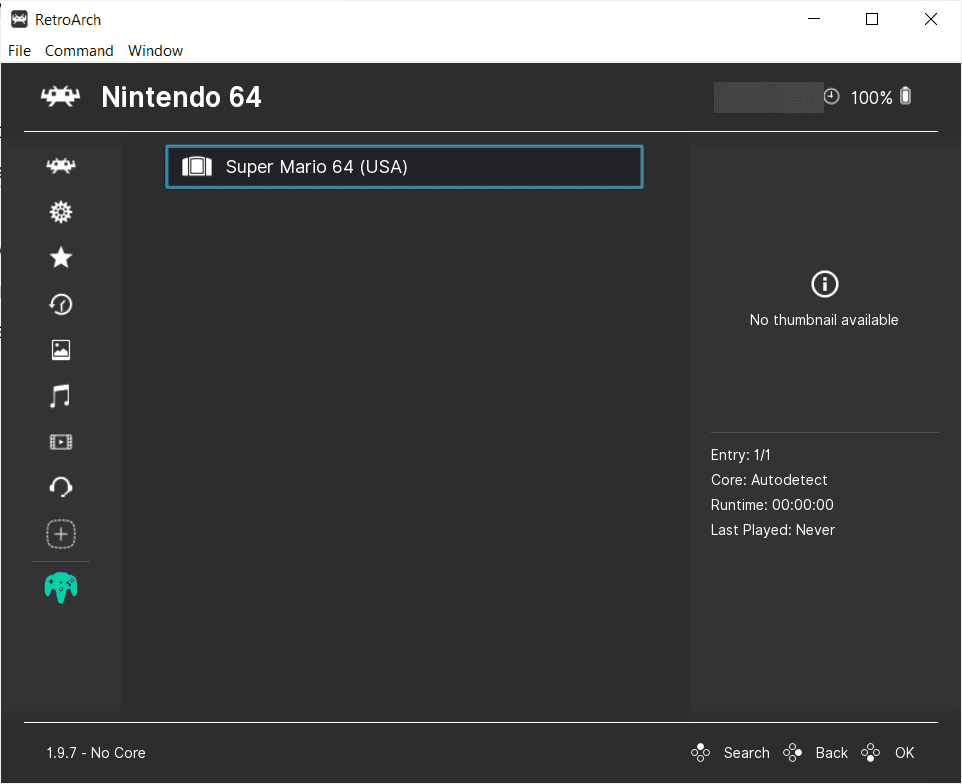
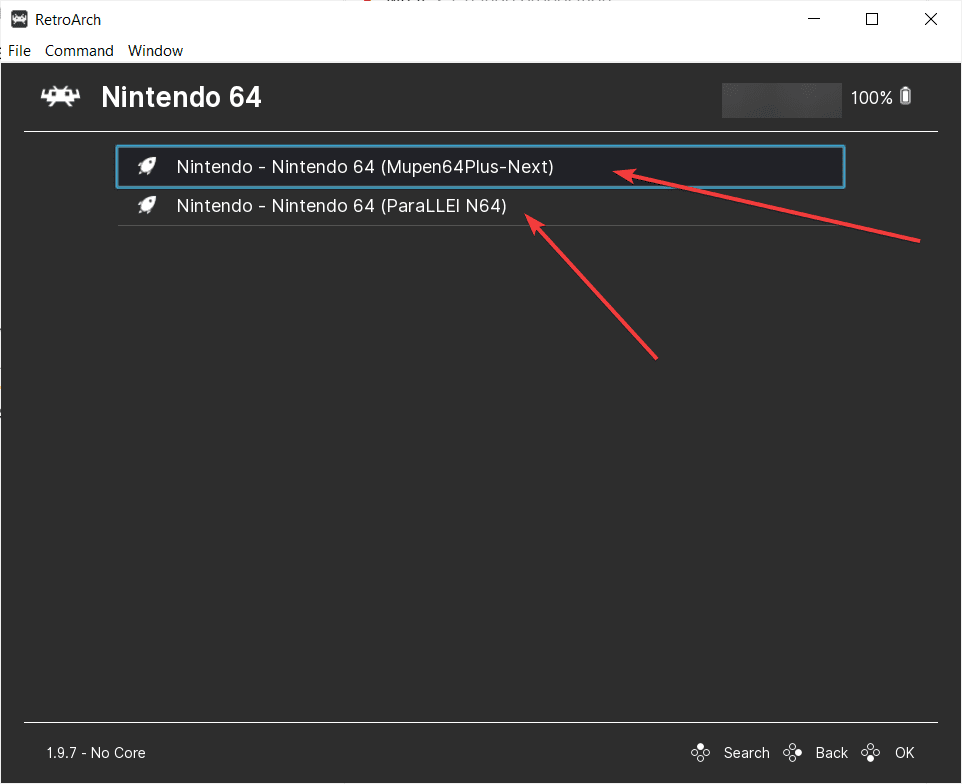
Una vez que haya hecho clic en el juego que desea jugar, elija Correr entonces elige un emulador o centro ya que algunos juegos solo funcionarán en ciertos emuladores de desarrollador si encuentra que el juego se niega a ejecutarse, simplemente elija otro emulador una vez que haya hecho clic en Correr.
Ahora el juego comenzará y puedes hacer clic en la pantalla completa en la esquina superior derecha para hacer que el juego sea de pantalla completa.
Conclusión:
Eso es todo, esperamos que haya disfrutado de la guía sobre cómo configurar retroarch en una PC o computadora portátil con Windows si esto le ha ayudado a asegurarse de compartir esta guía para que otros puedan seguirla.


